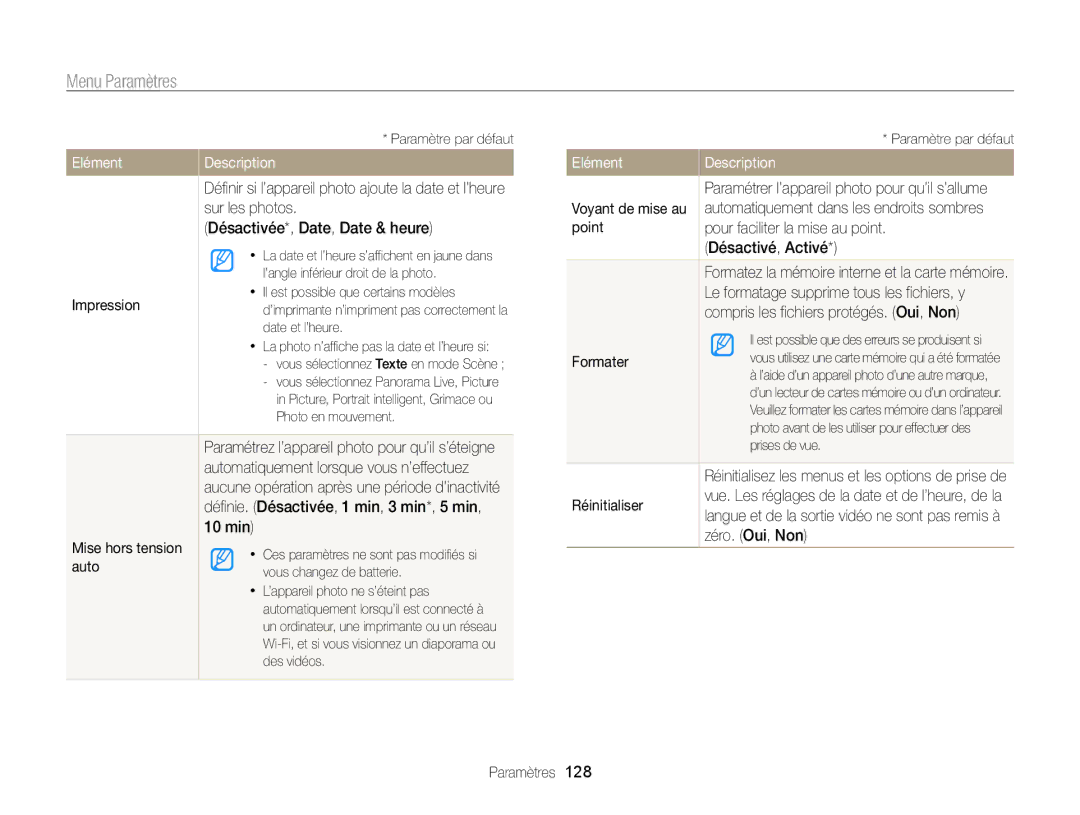Cliquez sur une rubrique
Informations relatives à la santé et à la sécurité
Évitez les interférences avec les stimulateurs cardiaques
Informations relatives à la santé et à la sécurité
Informations relatives à la santé et à la sécurité
Transfert de données et responsabilités
102
Organisation du manuel d’utilisation
123
129
Expressions reprises dans ce manuel d’utilisation
Icônes reprises dans ce manuel d’utilisation
Fonction
Sujet
Questions fréquentes
Photographie de personnes
Référence rapide
Chargement de la batterie et mise en route de
Table des matières
Table des matières
Déconnexion de l’appareil photo
Table des matières
Prise de photos … ……………………………
Insertion de la batterie et de la carte
Contenu du coffret
Présentation de l’appareil photo
Bouton Description
Présentation de l’appareil photo
Insertion de la batterie et de la carte mémoire
Déverrouillez le loquet pour libérer la batterie
Retrait de la batterie et de la carte mémoire
Chargement de la batterie et mise en route de l’appareil
Activation du mode Lecture de l’appareil photo
Chargement de la batterie
Mise sous tension de l’appareil photo
Puis sur
Configuration initiale
’heure d’été, puis appuyez sur
Configuration initiale
Appuyez sur
Pour sélectionner un élément
Icône Description
Description des icônes
Accès à l’écran d’accueil
Écran d’accueil
Écran d’accueil
Icônes de l’écran d’accueil
Autoportrait avec larrière-plan souhaité p
Scène
Portrait intelligent sauvegardez automatiquement
Portraits supplémentaires grâce aux fonctions de
Appuyez sur pour enregistrer
Configurer le fond d’écran
Pour déplacer la zone
Option Description
Appuyez sur pour revenir au menu précédent
Sélection d’options ou de menus
Pour vous déplacer à gauche ou à droite, appuyez sur Ou sur
Retour au menu précédent
Ou sur
Sélection d’options ou de menus
Balance des blancs
Blancs, puis sur
Réglage de l’affichage et du son
Mode Type d’affichage
Réglages du type d’affichage
Appuyez sur à plusieurs reprises
Réglage de l’affichage et du son
Réglage du son
Basique
Appuyez sur Son → Bip sonore
Prise de photos
Appuyez sur pour revenir au mode Prise de vue en cours
Zoom
Prise de photos
Zoom numérique
Intelli Zoom
Appuyez sur Intelli Zoom Sélectionnez une option
Réglage de l’Intelli Zoom
Icône
Appuyez sur OIS Sélectionnez une option
Réduction des mouvements de l’appareil photo fonction OIS
Enfoncez le déclencheur à mi-course
Tenez l’appareil photo correctement
Réduisez l’effet de bougé de l’appareil photo
Vérifiez qu’aucun
Vérifiez que la mise au point sur le sujet est correcte
Fonctions avancées
Mode Scènes automatiques
Modes de base
Paysages
Modes de base
Mode Programme
Paysages Couchers de soleil Ciel dégagé Zones boisées
Mode Vidéo intelligente
Mode Vidéo
Suspension de l’enregistrement
Mode Scène
Appuyez sur
Appuyez sur Pour reprendre l’enregistrement
Mode Panorama Live
Une fois terminé, relâchez le Déclencheur
Modes Scène
Mode Picture in Picture
Appuyez sur pour que la photo soit la photo d’arrière-plan
Appuyez sur Puis sur
Mode Beauté
Modes Scène
Visages
Appuyez sur / pour ajuster l’option Couleurs des visages
Mode Portrait intelligent
Appuyez sur Pour enregistrer le réglage
Cadrez le sujet à photographier, puis enfoncez le
Mode Photo nuit
Mode Gros plan
Pour régler la vitesse d’obturation
Mode Grimace
Mode Cadre magique
Modes Magic
Prenez une photo avec des effets déformant le visage
Modes Magic
Mode Filtre photos
Sélectionnez Niveau déformations
Niveau déformations
Faire apparaître le sujet en miniature
Miniature
Vignettage
Appareils Lomo
Appliquer des couleurs rétro, un contraste
Mode Filtre vidéos
Effet palette
Contraste et des couleurs vives
Mode Prise de vue fractionnée
Pour reprendre une photo, appuyez sur
Répétez les étapes 4 et 5 pour prendre le reste des photos
Mode Artistic Brush
Appuyez sur pour enregistrer la photo
Mode Photo en mouvement
Réglage de la luminosité et des couleurs ……
Mise au point de l’appareil photo ……………
Fonction de détection des visages … ………
Sélection d’une résolution
Sélection de la résolution et de la qualité
Sélection de la résolution photo
Sélection de la résolution vidéo
Sélection de la qualité d’image
Sélection de la résolution et de la qualité
Appuyez sur Qualité Sélectionnez une option
Appuyez sur Fréquence d’images Sélectionnez une option
En mode Prise de vue, appuyez sur
Utilisation du retardateur
Appuyez sur le Déclencheur pour lancer le retardateur
Prise de photo dans un endroit sombre
Correction des yeux rouges
Utilisation du flash
Prise de photo dans un endroit sombre
Anti yeux rouges
Rouges par le biais d’un logiciel d’analyse avancée
Appuyez sur ISO Sélectionnez une option
Réglage de la sensibilité ISO
Fonction Macro
Mise au point de l’appareil photo
Utilisation de la mise au point automatique avec repérage
Mise au point de l’appareil photo
Un cadre blanc signifie que l’appareil photo suit le sujet
Réglage de la zone de mise au point
Détection des visages
Fonction de détection des visages
Détection des sourires
Réalisation d’un auto portrait
Fonction de détection des visages
Sourires Préparez la prise de vue
Détection des regards
Reconnaissance intelligente de visage
Visages que l’appareil photo a automatiquement enregistrés
Une fois l’opération terminée, la liste des visages apparaît
Enregistrement de visages préférés Mes Visages Préférés
Réglage de la luminosité et des couleurs
En mode Prise de vue, appuyez sur Appuyez sur EV
Réglage manuel de l’exposition EV
Sélectionnez une valeur pour régler l’exposition
Modification de la mesure de l’exposition
Compensation du contre-jour ACB
Réglage de la luminosité et des couleurs
Appuyez sur ACB Sélectionnez une option
Sélection d’un réglage de la balance des blancs
Personnalisation de la balance des blancs
Utilisation des modes Rafale
Rafale pendant que vous appuyez sur le
Photos
Appuyez sur pour enregistrer les paramètres
Réglage des images
Netteté Contraste Saturation
Appuyez sur
Réduction du bruit du zoom
Appuyez sur Voix Sélectionnez une option
Muet les sons ne sont pas enregistrés
Vidéo Scène Panorama Picture Beauté Portrait
Scènes
Pinceau Photo en
Photo nuit Gros plan Magic Grimace Filtre
Un téléviseur
Retouche de photo ……………………………
Affichage des fichiers sur un téléviseur … …
Activation du mode Lecture
Affichage de photos ou de vidéos en mode Lecture
Appuyez sur / pour parcourir les fichiers
Maintenez appuyé / pour un défilement rapide des fichiers
Appuyez sur Liste visages
Affichage de photos ou de vidéos en mode Lecture
Informations sur les fichiers vidéo
Classement des visages préférés
En mode Lecture, faites tourner le Zoom vers la gauche
Suppression de visages favoris
Appuyez sur Filtrer → une catégorie
Pour visionner le fichier
Pour ouvrir la liste
Appuyez sur Pour parcourir les fichiers
Affichage de fichiers sous forme de miniatures
Suppr. multiple
En mode Lecture, appuyez sur
Sur
Suppression de fichiers
Appuyez sur Copie sur carte
Affichage des photos
Tous les fichiers non protégés sont alors supprimés
Copie de fichiers sur une carte mémoire
Affichage de photos en panorama
Appuyez sur pour revenir au mode Lecture
’intégralité du panoramique s’affiche à l’écran
En cas de pause d’un panoramique, appuyez sur
Visionnage de photos animées
Fichier GIF voulu
Le fichier GIF se lit alors en boucle
Lecture d’un diaporama
Visionnez le diaporama
Lecture d’une vidéo
Visionnez la vidéo
Appuyez sur pour mettre en pause le diaporama
Appuyez sur Pour lire la vidéo
Sélectionnez Recadrer la vidéo
Que le recadrage commence
Que le recadrage se termine
Retouche de photo
Redimensionnement des photos
Recadrage automatique des portraits
Cette section décrit comment retoucher des photos
Effets de filtre intelligent
Rotation d’une photo
Retouche de photo
Appliquez des effets à vos photos
Régler la luminosité, le contraste ou la saturation
Modification du rendu des photos
Sélectionnez une photo
Pour enregistrer
Appuyez sur ACB
Appuyez sur Retouche des visages
Création d’une commande d’impression Dpof
’exemplaires, puis sur
Pour sélectionner le nombre
Affichage des fichiers sur un téléviseur
Configuration requise
Elément Configuration requise
Transfert des fichiers sur un ordinateur Windows
Transfert des fichiers sur un ordinateur Windows
Transfert de fichiers à l’aide d’Intelli-studio
Utilisation d’Intelli-studio
Description
Déconnexion de l’appareil photo Windows XP
Transfert des fichiers sur votre ordinateur Mac
Impression de photos sur une imprimante photo PictBridge
Configuration des réglages d’impression
Appuyez sur / pour sélectionner le fichier à imprimer
Appuyez sur pour lancer l’impression
Envoi de photos ou de vidéos par
Envoi de photos à l’aide de la fonction
Fonction WoL Wake on LAN … ……………121
Connexion automatique à un réseau local sans fil
Appuyez sur Puis sélectionnez Paramètres Wi-Fi
Sélectionnez un point d’accès
Réseau sans fil ST200F/ST201F/ST205F uniquement
Configuration des options de réseau
Appuyez sur Config. IP → Manuel
Configuration manuelle de l’adresse IP
Utilisation du navigateur de connexion
Conseils relatifs à la connexion réseau
Saisie du texte
Sur l’appareil photo, appuyez sur OK
Envoi de photos ou de vidéos à un smartphone
Sur le smartphone, appuyez sur Copy
’appareil photo transmet alors les fichiers
Sur le smartphone, démarrez l’application Remote Viewfinder
Le mode Remote Viewfinder n’est compatible qu’avec les
Formats photo et
Flash Retardateur Taille de la photo
Relâchez le pour prendre la photo
Le mode Mise au point multiple s’active automatiquement
Accès à un site Web
Utilisation des sites Web de partage de photos ou de vidéos
Publication de photos ou de vidéos
Sélectionnez Upload
Utilisation des sites Web de partage de photos ou de vidéos
Modification des paramètres de courriel
Envoi de photos ou de vidéos par courriel
Envoi de photos ou de vidéos par courriel
Envoi de photos ou de vidéos par courriel
Trouvez les fichiers à envoyer, puis appuyez sur
Appuyez sur SkyDrive
Téléchargement de photos sur un serveur Cloud
Connectez-vous à l’aide votre identifiant et mot de passe
« Utilisation du navigateur de connexion » p
Les options jusqu’à Wi-Fi
Installez Intelli-studio sur le PC. p
Cliquez sur OK dans la fenêtre qui s’ouvre
Pour définir les options
Réseau sans fil ST200F/ST201F/ST205F uniquement
Si le message du guide apparaît, appuyez sur
Réseau sans fil ST200F/ST201F/ST205F uniquement
Envoi de photos à l’aide de la fonction Wi-Fi Direct
Sur l’appareil, autorisez l’appareil photo à se connecter
La photo sera envoyée à l’appareil
Configurez la connexion réseau
Cliquez sur OK Redémarrez le PC
Paramétrage de l’ordinateur pour quitter la mise en veille
Le menu de paramétrage du Bios s’affiche alors
Fonction WoL Wake on LAN
Paramétrage de l’ordinateur pour la mise sous tension
Paramètres
Accès au menu des paramètres
Menu Paramètres
Sélectionnez un élément
Appuyez sur pour revenir à l’écran précédent
Affichage
Son
Menu Paramètres
Elément Description
Connectivité
Régler la date et l’heure Sélectionnez un format de date
Général
Type date
Fichiers
Désactivée*, Date, Date & heure
Sur les photos
Impression
Auto
Déclaration dans les langues officielles … ……………
Entretien de l’appareil photo ……………………………
Messages d’erreur
Message derreur Solutions possibles
Messages d’erreur
Nettoyage de l’appareil photo
Entretien de l’appareil photo
Objectif et écran de l’appareil photo
Boîtier de l’appareil photo
Entretien de l’appareil photo
Usage et rangement de l’appareil photo
Usage ou rangement inapproprié de l’appareil photo
Utilisation sur la plage ou en bord de mer
Concernant les cartes mémoire
Autres avertissements
Cartes mémoires compatibles
Capacité de la carte mémoire
Taille Maximale Elevée Normale
Taille 30 ips 15 ips
Précautions d’utilisation des cartes mémoire
Concernant la batterie
Caractéristiques de la batterie
Autonomie de la batterie
Remarques à propos de l’utilisation de la batterie
Message de batterie faible
Précautions d’utilisation de la batterie
Remarques concernant le chargement de la batterie
Entretien de l’appareil photo
Consignes relatives au chargement de la batterie
Ne placez jamais la batterie dans un four à micro-ondes
Problème Solutions possibles
Avant de contacter le service après-vente
Avant de contacter le service après-vente
Les photos ne
Vérifiez que l’appareil photo est
Avec le câble audio / vidéo
Téléviseur
Caractéristiques de l’appareil photo
Caractéristiques de l’appareil photo
Catégorie Album intelligent Tout, Date
Intelligent
Liste visages, Type de fichier
Photos Images, Filtre intelligent, Rogner
Interface Câble de sortie USB Numérique
Sortie vidéo NTSC, PAL possibilité de sélection Connecteur
Source d’alimentation
ACB Réglage automatique du contraste
Glossaire
Compensation EV
Glossaire
Jpeg Joint Photographic Experts Group
Glossaire
Page
Page
Pour le
Déclaration de conformité
Déclaration dans les langues officielles
Déclaration dans les langues officielles
Index
Centrée Multiple Sélective
Index
Annulation Classement Enregistrement
Auto Exposure Bracket AEB Continue 73 Rafale
ACB Anti yeux rouges 92 Contraste
Reconnaissance intelligente de visage
Sharpness
Extraction Recadrage
Réglages sonores du zoom
Visionnage de fichiers
Service Clientèle
Service À LA Clientèle